Рядок стану, розташований внизу вікна програми Outlook, пропонує користувачам широкий спектр інформації. Однак, завдяки простому контекстному меню, кожен має можливість персоналізувати його, додаючи або прибираючи різні показники та ярлики. Розгляньмо детальніше, як саме це зробити.
Часто рядки стану недооцінюють або ігнорують, хоча вони зазвичай є єдиним елементом інтерфейсу, який постійно залишається на видноті. Саме ця їхня особливість робить їх ідеальним місцем для розміщення корисної інформації та швидкого доступу до потрібних функцій.
У програмі Outlook рядок стану виконує подвійну функцію, відображаючи як інформативні дані, так і зручні ярлики. Користувачі мають повний контроль над тим, що саме відображається в рядку стану. За замовчуванням, там можна знайти інформацію про кількість прочитаних та непрочитаних повідомлень, стан підключення до поштового сервера, індикатори панелі читання, а також параметри масштабування.

Щоб внести зміни у налаштування рядка стану, клікніть по ньому правою кнопкою миші. З’явиться контекстне меню “Налаштувати рядок стану”.
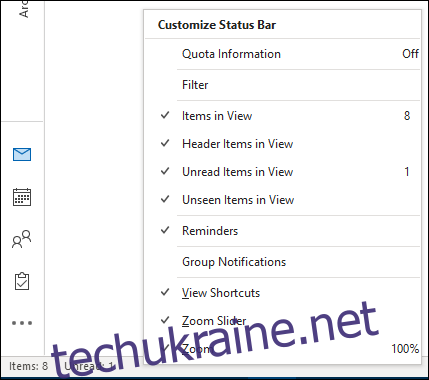
Це меню є інтуїтивно зрозумілим: щоб зробити елемент видимим (з галочкою) або невидимим (без галочки), достатньо просто натиснути на нього. Ось перелік доступних опцій:
“Інформація про квоту”: показує обсяг вільного місця у вашій поштовій скриньці. Ця інформація доступна лише для облікових записів електронної пошти Microsoft. Outlook не може визначати розмір поштових скриньок для інших провайдерів, таких як Gmail.
“Фільтр”: вказує на наявність застосованого фільтра у поточному поданні.
“Елементи у перегляді”: загальна кількість елементів, що знаходяться в поточній папці.
“Елементи заголовка у перегляді”: загальна кількість заголовків у поточному поданні папки. Заголовки електронних листів зараз використовуються рідко. Раніше, коли обсяг жорстких дисків був обмежений, Outlook зазвичай завантажував лише заголовки, і користувачі самостійно вирішували, чи завантажувати повний текст повідомлення.
“Непрочитані елементи у перегляді”: кількість непрочитаних елементів в обраній папці. Ця опція є особливо корисною для папки “Вхідні”.
“Невидимі предмети в поле зору”: зазвичай це значення дорівнює нулю. Однак, якщо ви працюєте зі спільною поштовою скринькою, тут може відображатися інша цифра. Невидимі елементи – це повідомлення, які інший користувач позначив як приватні.
“Нагадування”: показує кількість елементів, для яких встановлено нагадування, які не були відкладені або завершені.
“Групові сповіщення”: кількість сповіщень, що надійшли від групи Office 365. Це використовується лише для користувачів, які є членами групи Office 365, що найчастіше зустрічається в організаціях.
“Ярлики перегляду”: дві кнопки, що дозволяють перемикати відображення закріпленої панелі “Справи”. Це особливо зручно на невеликих екранах, коли необхідно звільнити простір при перегляді повідомлень.
“Повзунок масштабування”: дозволяє змінювати рівень масштабування тексту в електронному листі, який ви читаєте.
“Масштаб”: відображає фактичний відсоток поточного масштабування (стандартно 100%).
Ви можете вільно комбінувати ці параметри, вмикаючи або вимикаючи їх за потреби. Більшість опцій, від “Фільтр” до “Групових сповіщень”, стосуються поточної папки, яку ви переглядаєте. Натомість, “Ярлики перегляду”, “Повзунок масштабування” та “Масштаб” впливають на роботу Outlook в цілому.
Важлива примітка: якщо до поточного перегляду застосовано фільтр, показники “Елементи у поданні” та “Непрочитані елементи в поданні” можуть не відображатися. Це відбувається через те, що фільтр приховує частину повідомлень. Ця ситуація часто трапляється, якщо ви використовуєте протокол IMAP, для якого характерним є фільтр “Приховати видалені листи”. Щоб відновити відображення значень “Елементи у перегляді” та “Непрочитані елементи у перегляді”, потрібно змінити поточне представлення, відключивши відповідний фільтр.